
إليك كيفية العثور على UDID الخاص بك ايفون ١٢, 13 فون البسيطة, ايفون 13 بروو iPhone 13 Pro Max جهاز. اتبع الخطوات وفقًا لذلك وستحصل بالتأكيد على UDID الخاص بهاتفك دون أي مشاكل.
كيفية البحث عن UDID الخاص بـ ايفون ١٢, 13 ميني & ايفون 13 بروماكس على ماك بدون iTunes
خطوة 1 قم بتوصيل جهاز iPhone بجهاز Mac
خطوة 2 انقر على الزر شعار أبل في القائمة العلوية اليسرى من الشريط ثم حدد ملف حول هذا Mac الخيار.
خطوة 3 انقر على تقرير النظام و بواسطة USB
خطوة 4 الآن تحت ناقل USB 3.0، سترى جميع أجهزة USB المتصلة بجهاز Mac الخاص بك بما في ذلك جهاز iPhone الخاص بك.
خطوة 5 من القائمة ، حدد iPhone الخاص بك من الجزء السفلي من النافذة ، وانسخ الآن القيمة الموجودة بجوار ملصق الرقم التسلسلي. يجب عليك لصق الرقم في أي تطبيق ملاحظة. سوف تحتاج إلى إضافة "-" بعد الرقم الثامن في الرقم التسلسلي.
على سبيل المثال ، إذا كان الرقم التسلسلي لجهاز iPhone الخاص بك هو 123466799WBCD ، فسيبدو الآن كما يلي: 12346679-9WBCD.
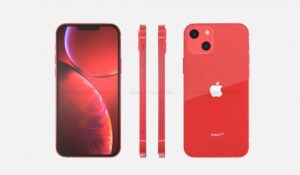
كيفية البحث عن UDID لـ iPhone 13 و 13 Mini و iPhone 13 Pro بدون جهاز كمبيوتر
خطوة 1 انتقل إلى البرنامج المساعد في التأليف udid.io على جهاز iPhone الخاص بك باستخدام ملف متصفح سفاري.
خطوة 2 انقر على الزر انقر للعثور على UDID اختيار. بعد ذلك ، تأكد من السماح لموقع الويب بتنزيل ملف التكوين عند المطالبة.
خطوة 3 اذهب الآن إلى الإعدادات -> العلاجات العامة -> ملفي الشخصي -> احصل على UDID الخاص بك.
خطوة 4 اضغط على التثبيت الموجود في الزاوية اليمنى العليا. أدخل رمز مرور iPhone الخاص بك للتأكيد.
خطوة 5 بمجرد تثبيته ، ستتم إعادة توجيهك تلقائيًا إلى نافذة Safari التي ستعرض UDID لجهاز iPhone الخاص بك إلى جانب اسم المنتج ورقم إصدار iOS والرقم التسلسلي أيضًا.
يمكنك الآن نسخ ملف أنت فعلت أو التقط لقطة شاشة منه كمرجع للميزة. تأكد من إزالة ملف التعريف من جهاز iPhone الخاص بك بمجرد الانتهاء.
كيفية البحث عن UDID الخاص بـ iPhone 13 و iPhone 13 Pro على نظام Windows
يمكن أيضًا لأولئك الذين لديهم جهاز كمبيوتر يعمل بنظام Windows العثور على UDID الخاص بهم ايفون ١٢, ايفون 13 برو الاستفادة من com.iFunbox أداة. ومع ذلك ، لاستخدام هذا ، يجب عليك تثبيت iTunes أو تحديثه على جهاز الكمبيوتر الخاص بك حتى يكتشف جهاز iPhone الخاص بك.
iFunbox غير متوافق مع معظم برامج مكافحة الفيروسات، لذا يُنصح بتعطيل أي برنامج مكافحة فيروسات موجود على جهاز الكمبيوتر الخاص بك في الوقت الحالي. ثم قم بتشغيله بعد العثور على UDID الخاص بجهاز iPhone 12 أو ايفون 13 برو باستخدام iFunbox.
هذا كل شيء. نأمل أن تجد هذه المقالة مفيدة وقادرة على العثور على ما يناسبك ايفون ١٢ رمز UDID دون أي مشاكل.





التعليقات (1)